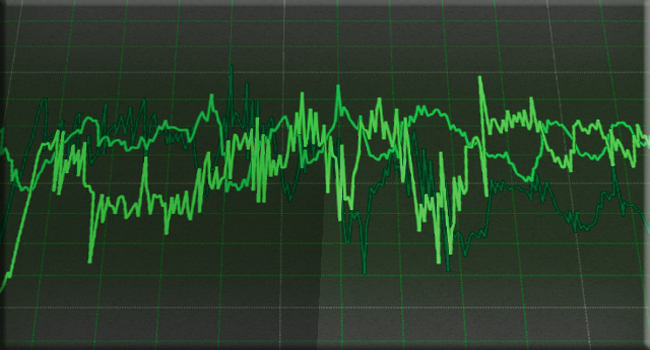
Windows 10 Görev Yöneticisi’ndeki işlemleri alfabetik olarak nasıl sıralayabiliriz?
Görev yöneticisinde işlemler varsayılan olarak işlem türüne göre sıralanır. Yani görev yöneticisindeki işlemler, tüm uygulamalar, arka plan işlemleri kendi grupları halinde sıralanırlar. Görünümü gruplanmış olarak değilde alfabetik olrak tüm işlemleri görüntülemek isterseniz aşağıdaki adımları takip edebilirsiniz.
Görev Yöneticisi’ndeki işlemleri Alfabetik Olarak Sırala
1- Görev yöneticisiniz açın. Görev çubuğunda boş bir alana sağ tıklayıp, menülerden görev yöneticisini açabilirsiniz. ( yada CTRL + ALT + DEL tuş kombinesi ile görev yöneticisini açın.)
2- İşlemler sekmesinde iken üst menülerdeki görüntüle menüsüne tıklayın.
3- Varsayılan olarak “türe göre gruplandır” tikli olur. Biz tüm işlemleri alfabetik sıralamak için tiki kaldırıyoruz.
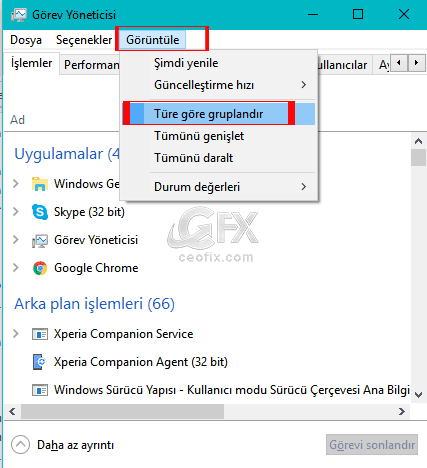
Artık tüm işlemler alfabetik olarak sıralanır.
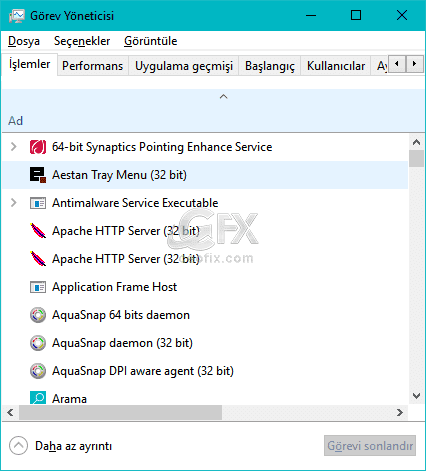
Aksini isterseniz yine görüntüle sekmesinde “türe göre gruplandır” ayarına tik atıyoruz.
Bunlarda İlginizi Çekebilir:
Bilgisayar Açılırken Otomatik Olarak Uygulamaları Başlatma
Görev Yöneticisindeki İşlemler Nasıl Kopyalanır
Görev Çubuğu Ve Sistem Tepsisinde Ses Simgesi Yok
Yayınlanma tarihi: 6 Eki 2017- düzenlenme tarihi 10-16-2022

Bu özelliğin olduğundan habrim yoktu elinize sağlık , arada kullanacağım.
@Karbeyaz duru
Teşekkürler yorum için
Aradığım bir işlemi bulmada birhayli kolaylık sağlayacak , elinize sağlık
@Hülya deniz
Evet alfabetik sıralama büyük kolaylık
bunu bilmiyordum sağolasın , hatta artık bunu varsayılan olarak kullanacağım çünkü aradığımı bulamıyordum , elinize sağlık
@Kadir subaşı
SAğolun. 🙂 Sanırım çocuklar karıştırmış bilgisayarınızı. Geçmiş olsun diyeyim.